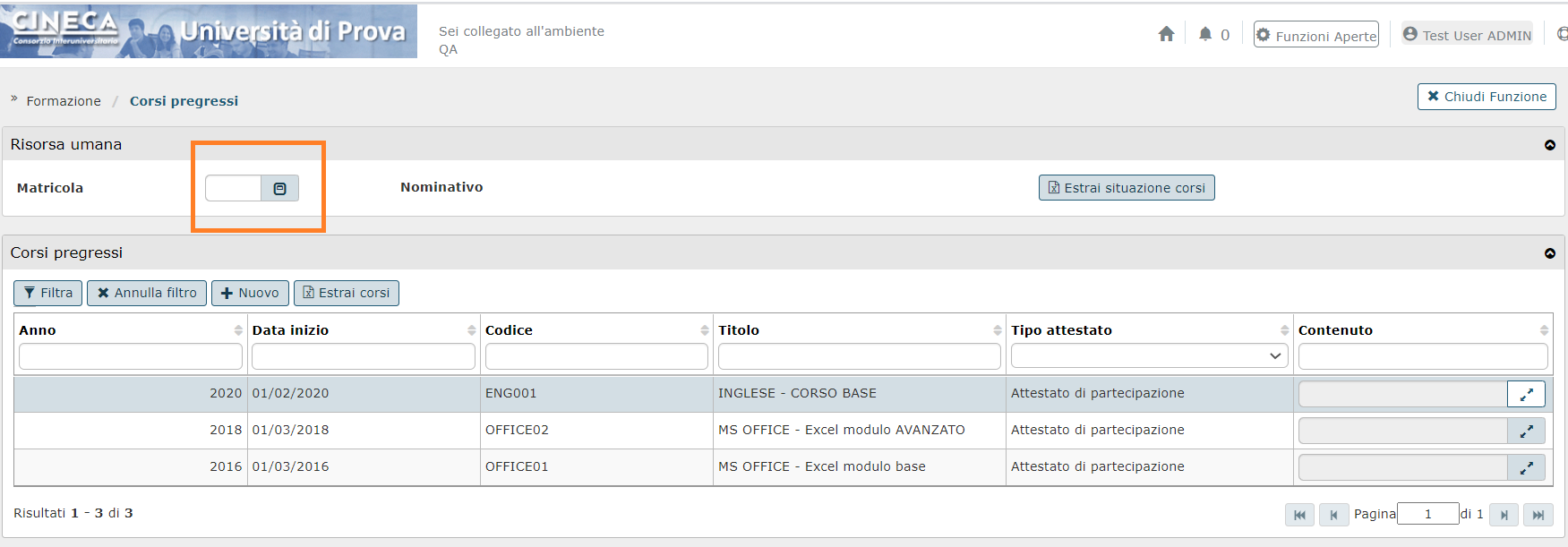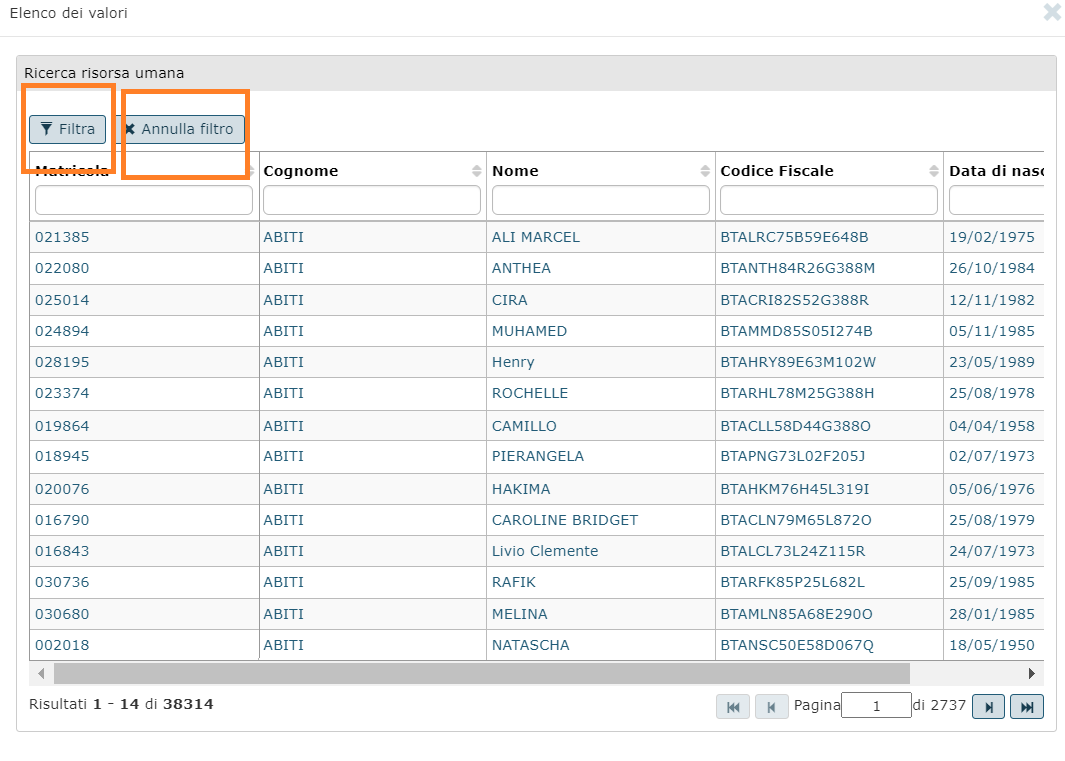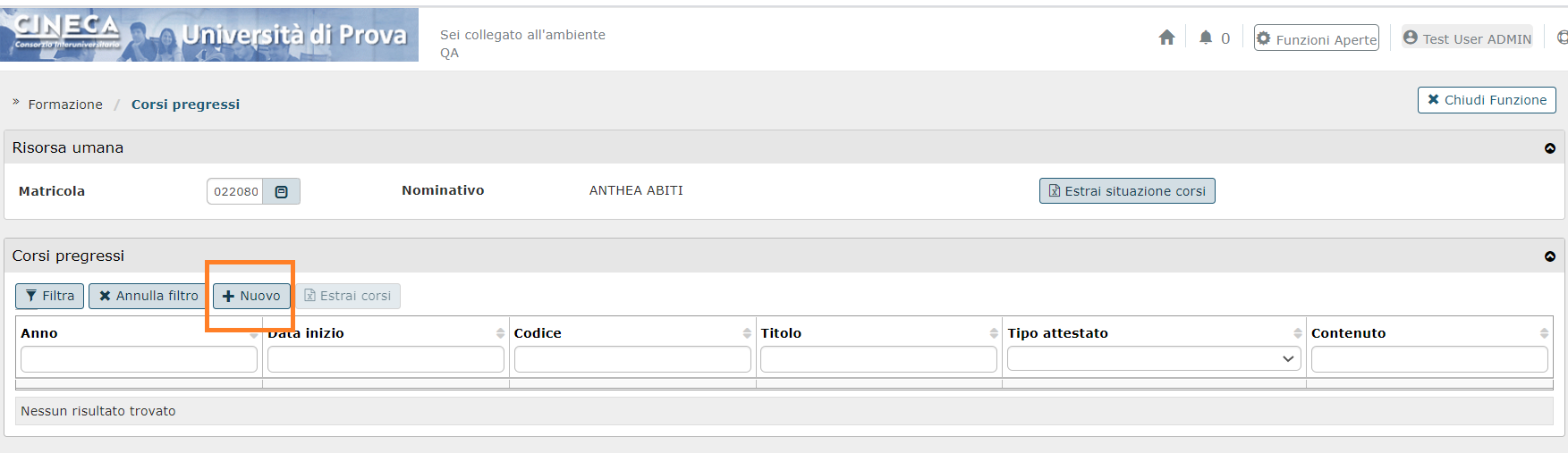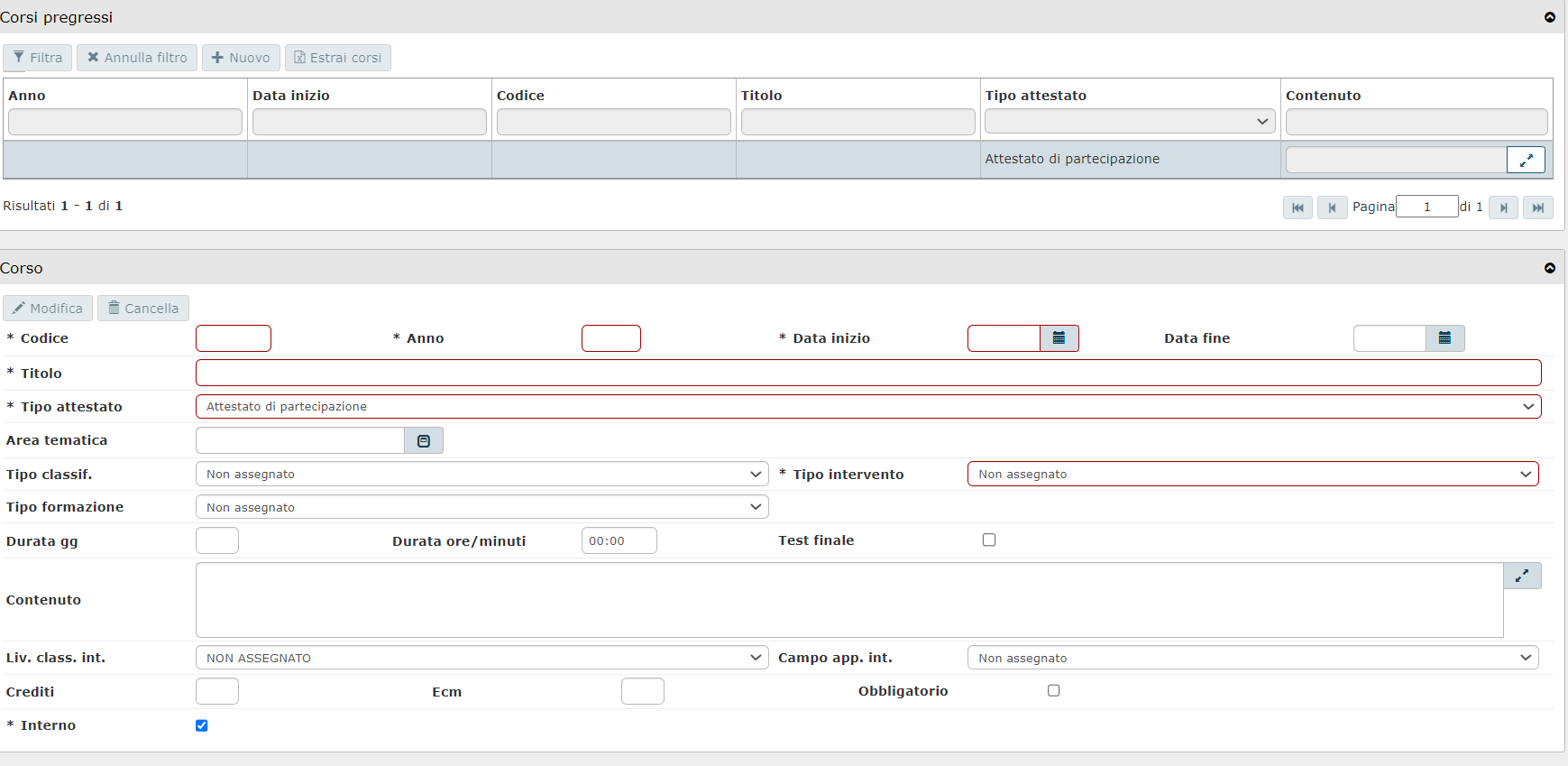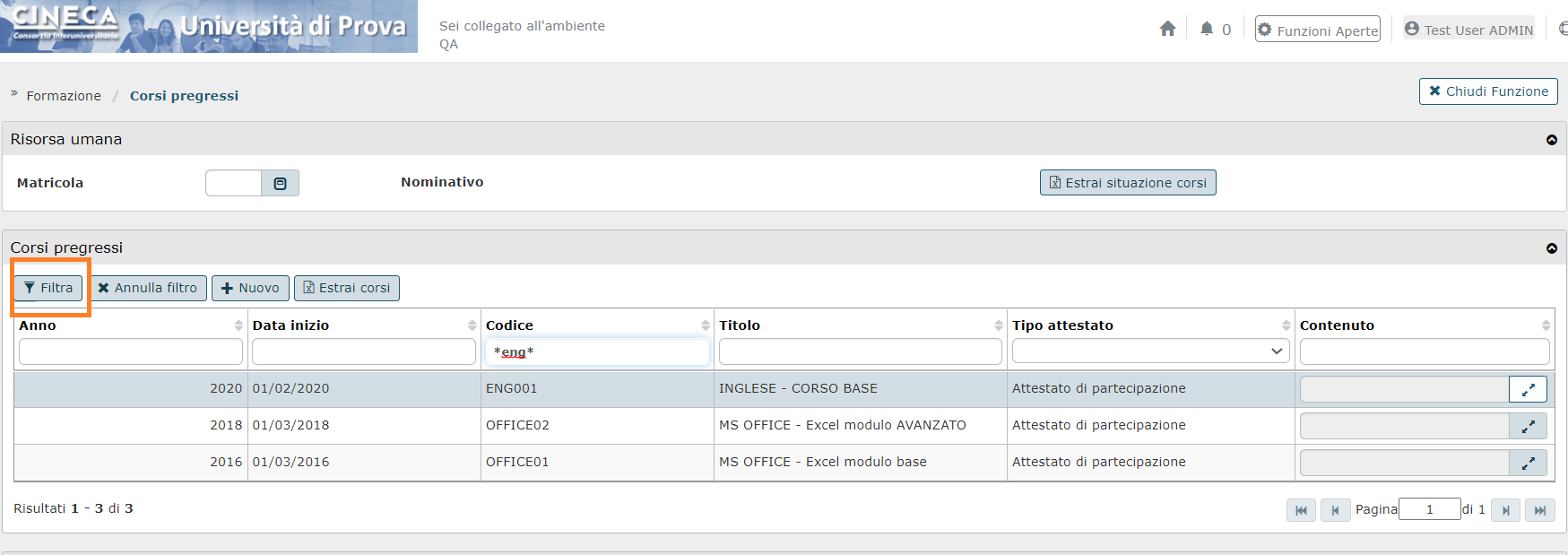...
Al fine di inserire un nuovo corso pregresso, è necessario individuare la matricola della risorsa per la quale si vuole censire il corso stesso; in particolare, cliccare il simbolo riportato nell'immagine successiva.
Si aprirà una finestra nella quale è necessario sbiancare la matricola collegata all'utenza con la quale si è loggati e ricercare la risorsa. La ricerca può essere effettuata per: Matricola, Cognome, Nome, Codice fiscale, Data di nascita. È necessario inserire, in uno di questi campi, anche soltanto una parte relativa alla risorsa da ricercare anteponendo e posponendo il carattere "*", come nell'esempio sottostante. Una volta impostato un filtro cliccare il pulsante * [Filtra].
Cliccare sul cognome della risorsa per la quale si vuole inserire il corso pregresso.
Individuata la risorsa, cliccare sul pulsante Nuovo come nell'immagine successiva.
Alla pressione del pulsante Nuovo si abilitano i campi per l'inserimento del Corso pregresso.
...
In fase di apertura della funzione in oggetto, è presente una griglia di filtro che consente di ricercare e visualizzare i corsi pregressi censiti. È possibile ricercare i corsi pregressi già attribuitisi secondo i seguenti campi: Anno, Data inizio, Codice, Titolo, Tipo attestato, Contenuto. È necessario inserire, in uno di questi campi, anche soltanto una parte relativa al corso da ricercare anteponendo e posponendo il carattere "*", come nell'esempio sottostante. Una volta impostato un filtro cliccare il pulsante * [Filtra].
Per annullare la ricerca cliccare sul pulsante [Annulla filtro], affianco a fianco al pulsante [Filtra].
| Anchor | ||||
|---|---|---|---|---|
|
...